Deep Freeze Enterprise 7.70.270.4460 Final
ဒီေကာင္ေလးကေတာ့ က်ေနာ္တို႔ရဲ႕ ကြန္ပ်ဴတာေတြကို ဗိုင္းရပ္စ္ေတြနဲ႔ တျခား
ကြန္ပ်ဴတာကလိလြန္းတဲ့ သူမ်ားရဲ႕ ရန္မွ ကာကြယ္ဖို႔ပဲ ျဖစ္ပါတယ္..။ ေနာက္ျပီး
အင္တာနက္ဆိုင္ေတြမွာ အသံုးျပဳေလ့ရွိတဲ့ ေဆာ့ဝဲလ္ေလးလည္း ျဖစ္ပါတယ္..။ ဒီ
Deep Freeze Enterprise 7.70.270.4460 Final ဗါးရွင္းေလးကို Install
ထည့္တဲ့ အခ်ိန္ကစျပီး keygen နဲ႔ ဖူးလုပ္ အသံုးျပဳလို႔ ရတဲ့ အဆင့္ထိ က်ေနာ္
ပံုေလးေတြနဲ႔ ျပေပးထားပါတယ္..။ အသံုးျပဳတတ္ေအာင္ပါ ဒီပိုစ့္ရဲ႕
ေအာက္ဆံုးမွာ Video ဖိုင္ေလးေတြပါ ရွာျပီး ျပေပးထားပါတယ္..။
ေအာက္က Deep Freeze အေၾကာင္းရွင္းျပေပးထားတဲ့ စာသားေလးေတြကေတာ့
ဆိုဒ္မွ ရွင္းျပေပးထားတဲ့ စာသားမ်ားပဲ ျဖစ္ပါတယ္..။ ရွင္းျပေပးထားတာ
အေတာ္ေလး ျပည့္စံုတဲ့အတြက္ မူရင္းအတိုင္းပဲ ေဖၚျပေပးလိုက္ပါတယ္..။
Deep Freeze ဆိုတာက…
(၁) မိမိကြန္ပ်ဴတာ အတြင္းသို႕ Virus ၀င္ေရာက္ျခင္းမွ လံုး၀ကာကြယ္ရန္ (သို႕)
(၂) မိမိ၏ကြန္ပ်ဴတာကို အၿမဲတမ္း မိမိ္ရွိေနေစခ်င္ေသာ ပံုစံအတိုင္း ရွိေနေစရန္ (သို႕)
(၃) အျခားလူ တစ္ေယာက္ေယာက္က မိမိကြန္ပ်ဴတာကို (
Administrator Account ) ျဖင့္ အသံုးျပဳေနေသာ္လည္း မိမိ၏ ခြင့္ျပဳခ်က္မရဘဲ
( Deep Freeze ၏ password မသိဘဲ ) Software မ်ား Install ( or ) Uninstall
ျပဳလုပ္မရျခင္း ၊
(၄) မိမိကြန္ပ်ဴတာအတြင္းရွိ မည္သည့္ Data ကိုမွ မိမိ၏ ခြင့္ျပဳခ်က္မရဘဲ ဖ်က္ဆီးျခင္း ( သို႕ )
(၅) Data မ်ားေပါင္းထည့္ျခင္းတို႕
ျပဳလုပ္မရနုိင္ျခင္း စသည္တို႕ကို ထိမ္းခ်ဳပ္ ထားႏိုင္ေသာ အလြန္ေကာင္းသည့္
System Security Software ျဖစ္ပါသည္။
System File ကိုသာမကဘဲ Data File ကိုပါ Restore
ျပဳလုပ္ႏုိင္ေသာ Software ျဖစ္သည္။ Restart တစ္ႀကိမ္ ျပဳလုပ္ရံုျဖင့္
မိမိကြန္ပ်ဴတာ၏ မူလအေနအထားကို ျပန္ေရာက္ေစေသာ Software လည္းျဖစ္ပါသည္။ Deep
Freeze Software ကို ေအာက္ေဖာ္ျပပါေနရာမ်ားႏွင့္ အေျခအေနမ်ဳိးမ်ားတြင္
အသံုးျပဳသင့္ ပါသည္။
(၁) အေရးႀကီးေသာ Data မ်ား သိမ္းဆည္းထားေသာ ကြန္ပ်ဴတာမ်ား၊
(၂) ေနာက္တစ္ႀကိိမ္ ျပန္ထည့္ရန္ ခက္ခဲေသာ Data မ်ား ရွိေနသည့္ ကြန္ပ်ဴတာမ်ား၊
(၃) Internet , LAN ခ်ိတ္ဆက္အသံုးျပဳထားၿပီး Virus အခ်ိန္မေရြး ၀င္ေရာက္ႏိုင္ေသာ ကြန္ပ်ဴတာမ်ား၊
(၄) Net Café ဆိုင္မ်ား ( user မ်ား
အသံုးျပဳၿပီး က်န္ခဲ့ေသာ File မ်ားႏွင့္ Email ( or ) Internet မွ
၀င္ေရာင္လာေသာ Virus မ်ားအား မည္သည့္အခါမွ ျပန္ရွင္းေပးရန္မလုိ၊ Restart
တစ္ႀကိမ္လုပ္ရံုျဖင့္ အားလံုးအေကာင္းအတိုင္း ျဖစ္ေစမည္။ )
(၅) မိမိကြန္ပ်ဴတာသည္ အၿမဲတမ္း မိမိ၏ကြန္ပ်ဴတာျဖစ္ေနေစရန္။
အထူးသတိျပဳ
မွတ္ခ်က္။ ။User က New Software Installation
ျပဳလုပ္ျခင္းႏွင့္ My document and Destop ေပၚမွာ Data
မ်ားေပါင္းထည့္ျခင္းတို႕ကို ေခတၲခဏ လက္ခံထားမွာျဖစ္ေသာ္လည္း Restart
ျပဳလုပ္လုိက္ပါက ယခင္မူလ အေနအထားကို သူ႕အလိုလို ျပန္ေရာက္ေနမွာ ျဖစ္ပါတယ္။
Drive D, E,… စသည္ျဖင့္ အျခားေသာ Data မ်ား သိုေလွာင္္ထားရာ Drive
မ်ားကိုလည္း Check လုပ္ေပးခဲ့ပါက Data မ်ားေပါင္းထည့္ျခင္းတို႕ကို ေခတၲခဏ
လက္ခံထားမွာျဖစ္ေသာ္လည္း Restart ျပဳလုပ္လုိက္ပါက Data
မ်ားပ်က္သြားမည္ျဖစ္သည္။
ဒါေၾကာင့္ Internet သံုးစဲြျခင္းေၾကာင့္ Virus
၀င္ေရာက္လာျခင္း၊ MemoryStick သံုးစဲြျခင္းေၾကာင့္ Virus ၀င္ေရာက္လာျခင္း ၊
Local Area Network (LAN) အတြင္းမွ Virus ၀င္ေရာက္လာျခင္းတို႕ကို
ကာကြယ္ေပးႏိုင္မွာ ျဖစ္ပါတယ္။ မိမိကြန္ပ်ဴတာမွာ Virus ရွိေနၿပီဟု ယူဆလွ်င္
Restart ေလးသာ ျပဳလုပ္လိုက္ပါ။ အားလံုး ယခင္မူလ အေနအထားအတိုင္း
ေရာက္သြားပါလိမ့္မည္။
ယခင္ မူလအေနအထားဆိုတာ ဘာလဲ ? ၊ ဘယ္အခ်ိန္တုန္းက မိမိ၏ကြန္ပ်ဴတာ System အေနအထားကို ေျပာတာလဲ ?
ကၽြန္ေတာ္တို႕ မိမိကိုယ္တိုင္ကလည္း
ကြန္ပ်ဴတာကို Software အသစ္ထပ္ၿပီး Install လုပ္ခ်င္တာတို႕ ၊ Data မ်ား
ထပ္ၿပီး ထည့္ခ်င္တာတို႕ကို လုပ္ေနမွာ ျဖစ္ပါတယ္။ ဒါေပမယ့္ Deep Freeze က
Enable ျဖစ္ေနရင္ ကၽြန္ေတာ္တို႕ကိုယ္တို္င္လည္း ျပဳလုုပ္လို႕ရမွာ
မဟုတ္ပါဘူး။ ဒါေၾကာင့္ မိမိကြန္ပ်ဴတာကို Software အသစ္တင္ခ်င္လွ်င္ ျဖစ္ေစ ၊
Data မ်ား ထပ္ၿပီး ထည့္ခ်င္လွ်င္ျဖစ္ေစ ၊ မိမိကြန္ပ်ဴတာကို အျခားေသာ
မိမိစိတ္ႀကိဳက္အရာမ်ား ျပဳျပင္ေျပာင္းလဲခ်င္ပါက Deep Freeze အား Disable
ျပဳလုပ္ထားမွသာ လုပ္ခ်င္ရာ လုပ္လို႔ရမွာ ျဖစ္ပါသည္။
ဒီေကာင္ေလးကို လိုအပ္တဲ့ သူမ်ားကေတာ့ ေအာက္ကလင့္ကေန ေဒါင္းယူလိုက္ပါဗ်ာ..။ ဖိုင္ဆိုဒ္ကေတာ့ 36 MB ရွိပါတယ္..။
Deep Freeze Enterprise 7 ကို ၂ခ်က္ေတာက္ျပီး Install ထည့္တဲ့အခ်ိန္က်မွ၊
ကီးေတာင္းတဲ့ အခါက်မွ ေအာက္ကပံုမွာ ျပထားတဲ့ keygen ကို ဖြင့္ပါ..။
Antivirus ေတြကို အရင္ ပိတ္ထားျပီးမွ keygen ကို အသံုးျပဳလို႔ ရမွာ
ျဖစ္ပါတယ္..။ Notepad ထဲမွာလည္း ကီးေတြကို ေဖၚျပေပးထားပါေသးတယ္..။
Generate ကို ႏွိပ္ျပီး ကီးေတြကို copy ယူပါ..။ ေနာက္တခုက ကီးေတြ ထည့္ျပီး
Install လုပ္မယ့္ အခ်ိန္မွာ အင္တာနက္ကို ဖြင့္ေပးထားပါ..။ ဒါမွသာ Install
လုပ္လို႔ ရမွာျဖစ္ပါတယ္..။
အေပၚကပံုအတိုင္း ကီးေတြထည့္ျပီး Next ႏွိပ္တဲ့ အခ်ိန္မွာ အင္တာနက္မရွိရင္ ေအာက္ကပံုအတိုင္း ေပၚလာပါလိမ့္မယ္..။
ဒါေၾကာင့္ အင္တာနက္ဖြင့္ထားျပီးမွ Retry ျပန္လုပ္ေပးလိုက္ရင္ ရပါျပီ..။ ေအာက္ကပံုေတြအတိုင္း Install လုပ္ေပးပါလိမ့္မယ္..။
Successfully စာသားနဲ႔ OK ေပးျပီးရင္ေတာ့ ေအာက္ကပံုအတိုင္း ပါတ္စ္ဝါဒ့္
အနည္းဆံုး ၈-လံုးနဲ႔ ထည့္ေပးျပီးမွ ဆက္သြားလို႔ ရမွာ ျဖစ္ပါတယ္..။ အဲ့ဒီ
ပါတ္စ္ဝါဒ့္ေတြကို မိမိတို႔ မွတ္မိတဲ့ နံပါတ္ေတြကိုပဲ ထည့္ေပးလိုက္ပါ..။
မေမ႔ေအာင္လို႔ပါ..။ ပါတ္စ္ဝါဒ့္ေမ့သြားခဲ့ရင္ ျပန္ျပီး Recover လုပ္လို႔
မရေတာ့ဘူးလို႔ ေရးထားပါတယ္..။ ဒါေၾကာင့္မွတ္မိတဲ့ နံပါတ္ေတြကိုပဲ
ထည့္ေပးလိုက္ပါ..။
Finish ေပးျပီးသြားရင္ေတာ့ ေအာက္ကပံုအတိုင္း Search မွာ စာရိုက္ျပီး ဒီေကာင္ေလးကို ထုတ္၍ အသံုးျပဳႏိုင္ပါျပီ..။
ေအာက္ကပံုေလးေတြအတိုင္း ေပၚလာရင္ အသံုးျပဳလို႔ ရသြားပါျပီ..။









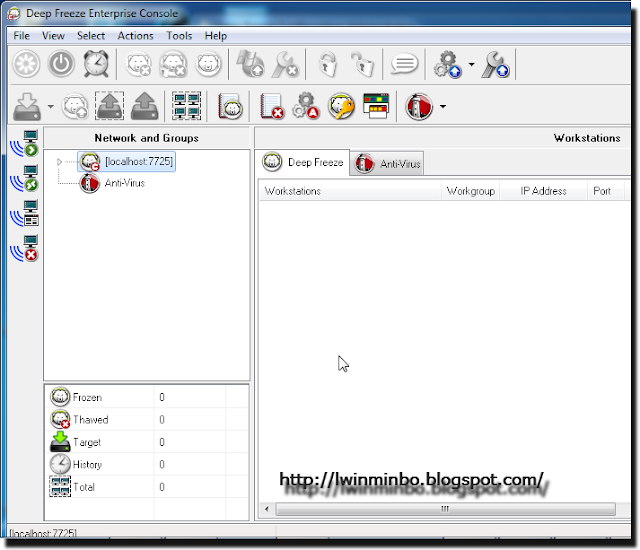



Comments
Post a Comment